- Comment utiliser le filtre de couleur sur Windows 10
- Comment utiliser le filtre de couleur sur Windows 11
- Activer le filtre de couleur sur Windows 11
Vous en avez assez des couleurs ternes de l’interface de votre PC ? Aucun problème. Avec le filtre de couleur disponible dans votre système d’exploitation Windows, vous pouvez pimenter les choses en un clin d’œil.
Dans cet article, nous examinons les différentes façons d’utiliser un filtre de couleur sur votre PC et de rendre votre expérience Windows plus riche et plus lumineuse. Alors, commençons.
Comment utiliser le filtre de couleur sur Windows 10
Pour changer la palette de couleurs de votre écran en utilisant le filtre de couleur sur votre Windows 10, suivez les étapes ci-dessous :
- Dirigez-vous vers le Le menu Démarrer barre de recherche, tapez « paramètres » et sélectionnez la meilleure correspondance.
- Dans le menu Paramètres, sélectionnez Facilité d’accès > Filtres de couleur.
- Ensuite, activez l’interrupteur pour Activer les filtres de couleur.
- Sélectionnez un filtre de couleur dans le menu et choisissez le filtre que vous souhaitez définir à partir de maintenant.
C’est ça. Les paramètres du filtre de couleur seront activés sur votre PC.
Comment utiliser le filtre de couleur sur Windows 11
Vous pouvez configurer le filtre de couleur sur votre Windows 11 via les paramètres d’accessibilité de votre PC. Voici comment.
- Dirigez-vous vers le menu Paramètres en appuyant sur le Touche Windows + I icône. Sinon, cliquez sur le Le menu Démarrer barre de recherche, tapez « paramètres » et sélectionnez la correspondance.
- Dans le menu Paramètres, cliquez sur le Possibilité d’accessibilité. De là, sélectionnez Filtres de couleur.
- Dans le Filtres de couleur paramètres, activez le commutateur pour Filtres de couleur. Cliquez ensuite sur son onglet et vous aurez le choix entre plusieurs options de filtre.
- Sélectionnez toutes les cases radio pour choisir le filer que vous souhaitez utiliser, et votre filtre sera appliqué immédiatement.
Comme vous pouvez le voir ci-dessus, j’ai basculé sur l’onglet Filtres de couleur et sélectionné le Inversé schéma parmi les différentes options de schéma de couleurs qui s’offrent à moi. De plus, vous pouvez également activer le raccourci clavier pour gérer vos filtres de couleur à partir de là.Faites cela en basculant le commutateur sur « Raccourci clavier pour les filtres de couleur ».
Activer le filtre de couleur sur Windows 11
Lorsque les filtres de couleur sont activés, vous pouvez facilement modifier les paramètres de couleur de votre PC, rendant ainsi vos paramètres plus simples et pratiques.
FAQ
Comment changer la couleur par défaut dans Windows 10 ?
Dans Paramètres, accédez à Options d’ergonomie > Couleur et contraste élevé. Sur la droite, vous trouverez une bascule intitulée Appliquer un filtre de couleur. En dessous se trouve un menu déroulant intitulé Choisissez un filtre avec Niveaux de gris comme option par défaut. Vous pouvez sélectionner ces filtres dans le menu déroulant : Niveaux de gris. Inverser. Niveaux de gris inversés. Deutéranopie.
Comment activer ou désactiver les filtres de couleur dans Windows 10 ?
Ouvrez Paramètres. Cliquez sur Facilité d’accès. Cliquez sur Filtres de couleur. Sous « Utiliser des filtres de couleur », activez l’interrupteur à bascule. Cochez l’option Autoriser la touche de raccourci à activer ou désactiver le filtre.
Que sont les filtres de couleur et comment les utiliser ?
Les filtres de couleur modifient la palette de couleurs à l’écran et peuvent vous aider à distinguer les éléments qui ne diffèrent que par la couleur. Pour utiliser un filtre de couleur : Pour accéder aux paramètres d’accessibilité sur votre ordinateur, appuyez sur la touche de logo Windows + U ou sélectionnez Démarrer > Paramètres > Accessibilité . Sélectionnez Filtres de couleur . Activez le commutateur Filtres de couleur.
Comment utiliser le filtre de daltonisme ?
Après avoir appliqué le filtre de daltonisme, vous pouvez voir à quoi ressemblent les couleurs à l’aide de la roue chromatique en bas de la page Paramètres. Si vous le souhaitez, vous pouvez activer le raccourci clavier pour activer et désactiver le mode daltonisme. Ceci est utile si vous partagez le système avec d’autres utilisateurs.
Comment activer ou désactiver les filtres de couleur dans Windows 10 ?
Ce didacticiel vous montrera comment activer ou désactiver la touche de raccourci des filtres de couleur Win + Ctrl + C pour votre compte dans Windows 10. Option 1 : pour activer ou désactiver le raccourci clavier des filtres de couleur dans les paramètres Option 2 : pour activer ou désactiver le raccourci clavier des filtres de couleur à l’aide un fichier REG 1 Ouvrez Paramètres et cliquez/appuyez sur l’icône Facilité d’accès.
Comment changer la palette de couleurs dans Windows 10 ?
1 Appuyez sur les touches Win + Ctrl + C pour activer ou désactiver les filtres de couleur à l’aide du filtre de couleur actuellement sélectionné. S’il est difficile de voir ce qu’il y a à l’écran, appliquez un filtre de couleur. Les filtres de couleur modifient la palette de couleurs à l’écran et peuvent vous aider à distinguer les éléments qui ne diffèrent que par la couleur.
Comment désactiver le mode daltonien dans Windows 10 ?
Désactiver le mode daltonien 1 Ouvrez l’application Paramètres (Win + I). 2 Allez dans « Facilité d’accès → Filtres de couleur ». 3 Désactivez l’option « Utiliser des filtres de couleur ». 4 Décochez l’option « Autoriser la touche de raccourci à activer ou désactiver le filtre ». 5 Fermez l’application Paramètres. Suite …
Comment utiliser un filtre de couleur ?
Pour utiliser un filtre de couleur : Pour accéder aux paramètres d’accessibilité sur votre ordinateur, appuyez sur la touche de logo Windows + U ou sélectionnez Démarrer > Paramètres > Accessibilité . Sélectionnez Filtres de couleur .
Comment activer la couleur à contraste élevé dans Windows 10 ?
Maintenez la touche Windows enfoncée et appuyez sur la touche I pour ouvrir les paramètres Windows. Cliquez sur l’option Facilité d’accès dans les paramètres. Sélectionnez l’option Couleur et contraste élevé dans la liste. Activez la bascule sous l’option Appliquer le filtre de couleur.
Comment appliquer un filtre de couleur sur Windows 10 ?
Comment appliquer un filtre de couleur sur Windows 10. 1 Ouvrez Paramètres. 2 Cliquez sur Facilité d’accès. 3 Cliquez sur Couleur & contraste élevé. 4 Sous « Filtres de couleur », activez l’interrupteur à bascule Appliquer le filtre de couleur. 5 Utilisez le menu déroulant pour sélectionner le filtre de couleur que vous devez utiliser. Les filtres disponibles incluent :
Comment changer les couleurs d’accent dans Windows 10 ?
Cliquez sur la catégorie « Couleurs » sur le côté gauche de cette fenêtre pour afficher les paramètres de couleur d’accentuation de Windows 10 dans la zone à droite. La section « Aperçu » affiche un aperçu des modifications que vous apportez dans cette fenêtre.
Comment changer la couleur de mon écran d’ordinateur ?
Ouvrez le paramètre Couleurs Sous Choisissez votre couleur, sélectionnez Clair. Pour sélectionner manuellement une couleur d’accentuation, choisissez-en une sous Couleurs récentes ou Couleurs Windows, ou sélectionnez Couleur personnalisée pour une option encore plus détaillée.Ou cochez la case Choisir automatiquement une couleur d’accent dans mon arrière-plan pour que Windows sélectionne la couleur.

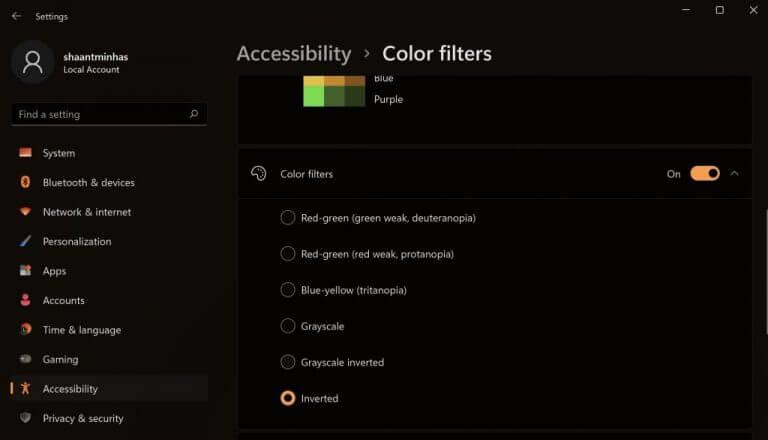
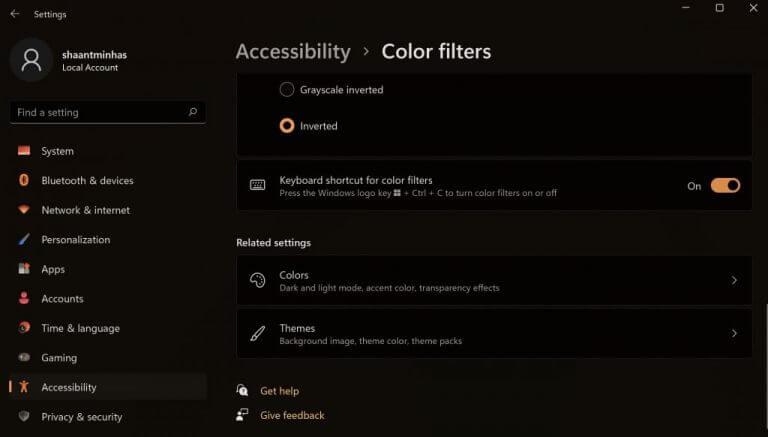



-on-windows-11-and-the-web.jpg)